如何用PPT制作印章(记录以及分享)
1、打开PPT,“开始”→“椭圆”,按住shift键不放,拖动鼠标画出一个正圆,并将“形状填充”设置为“无颜色填充”,“形状轮廓”颜色为红色,粗细为大约6磅(看自己感觉吧)
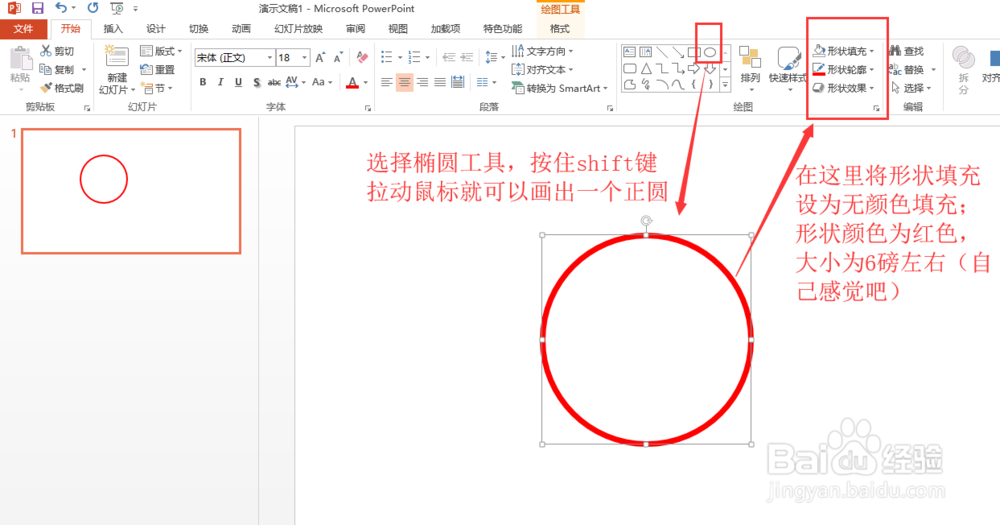
2、选择横排文本框,输入文字后将字体和大小设为自己所需要的,颜色为红色,居中对齐
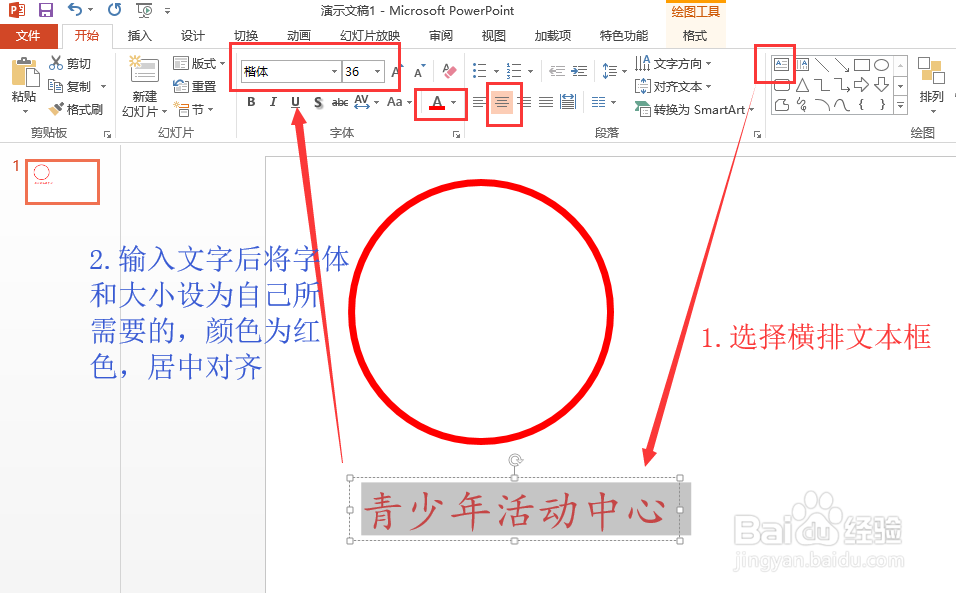
3、双击文本框,进入格式选项卡,依次点开“文本效果”→“转换”→“跟随路径”,选择第一个
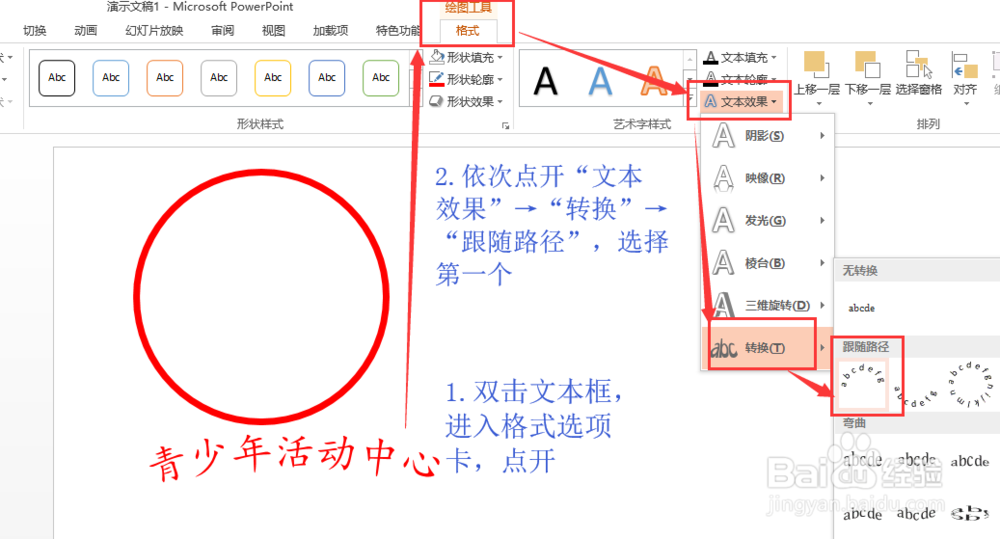
4、将文本框的高度设置与圆的高度一致,将文本框移动到圆的内侧,并通过控制点调整宽度到与圆契合
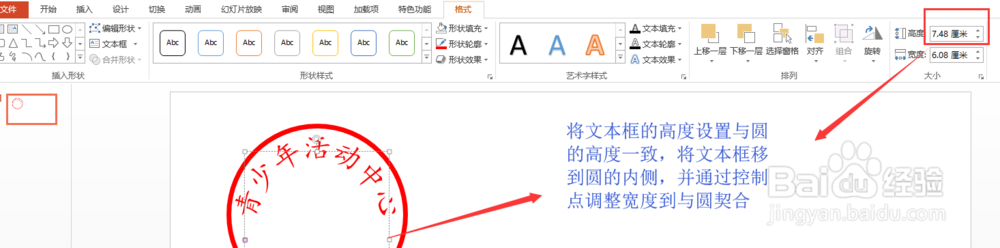
5、拖动鼠标画出合适大小的五角星,形状和轮廓填充都设置为红色
注意:利用控制点调整大小时,要按住shift键
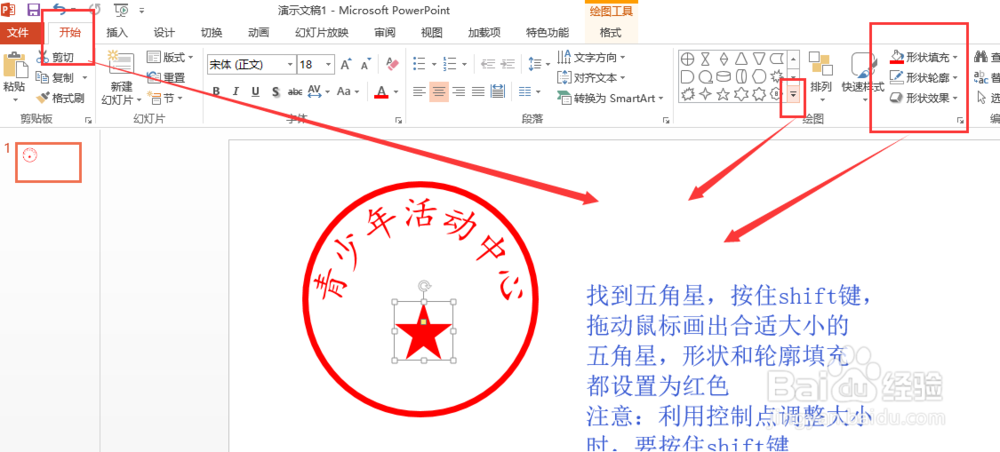
6、选择横排文本框,输入文字后将字体和大小设为自己所需要的,颜色为红色,居中对齐
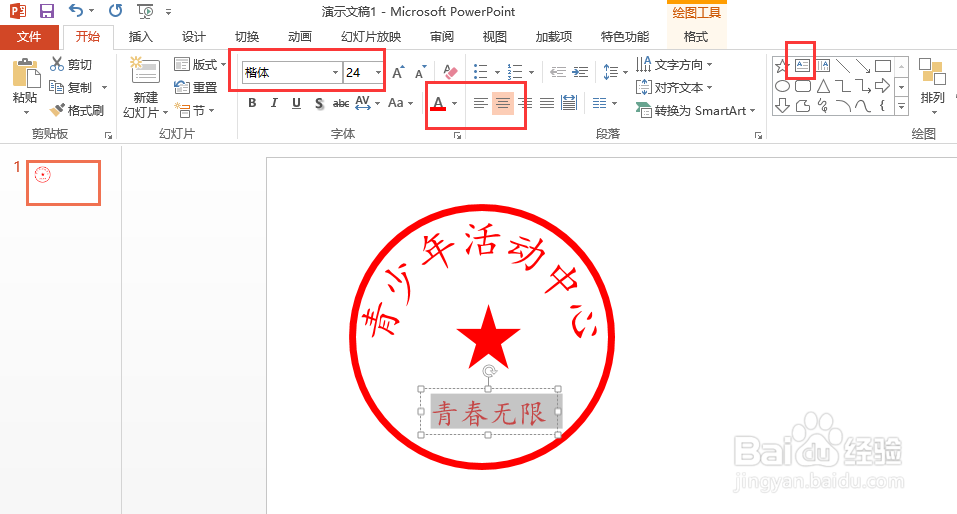
7、最后将几个元素进行组合。
框选这三个元素,右键→组合,完成作品
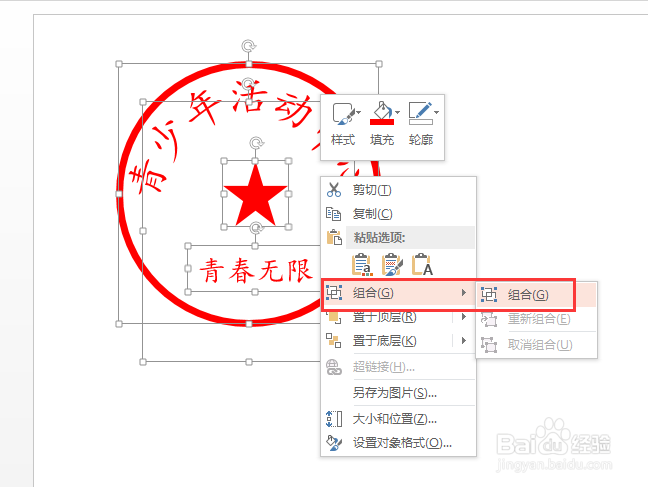
声明:本网站引用、摘录或转载内容仅供网站访问者交流或参考,不代表本站立场,如存在版权或非法内容,请联系站长删除,联系邮箱:site.kefu@qq.com。
阅读量:122
阅读量:195
阅读量:140
阅读量:44
阅读量:101